MacBook에 VSCode 설치하는 방법
MacBook에서 코딩을 시작하려면 프로그램이 필요해요! 그중에서 VSCode는 정말 좋은 선택이에요. 왜냐하면 가볍고 빠르면서도 강력한 기능이 많거든요. 지난 포스트에서는 VSCode가 왜 좋은지 설명했어요. 이번에는 MacBook에 VSCode를 설치하는 방법을 아주 쉽게 알려드릴게요.
1. VSCode 다운로드하는 방법
💡 VSCode 다운로드 링크
VSCode는 공식 웹사이트에서 무료로 받을 수 있어요. 또는 google에서 "VSCode download" 라고 검색했을 때 나오는 사이트에서 똑같이 받을 수 있어요.
💡 VSCode 다운로드하는 단계
VSCode 공식 사이트에 들어가면 다음과 같은 페이지가 보여요. 화면에서 "Download for Mac" 버튼을 찾아 눌러주세요.

다운로드 버튼을 누르면 다른 페이지로 연결되어요. 잠시 기다리면 다운로드가 시작되는데, 혹시 다운로드가 계속 안된다면 위쪽에 "direct download link"를 누르면 다운로드 받을 수 있어요. 다운로드가 시작되면 .zip 파일이 저장될 거예요.

2. VSCode 설치하는 방법
다운로드한 .zip 파일을 더블 클릭하면 압축이 자동으로 풀려요.

Visual Studio Code.app 파일이 생길 거예요. 이 파일을 응용 프로그램(Applications) 폴더로 끌어다 놓으면 끝!
맥북에서 앱을 실행할 때 보통 런치패드(launchpad)에서 앱을 실행하게 되는데, 런치패드에서는 applications에 있는 앱들만 나열되기 때문에 우리가 다운로드 받은 VSCode.app도 applications 폴더로 옮겨줘야 한답니다.

혹시 즐겨찾기에 응용프로그램(Application) 디렉토리가 없다면, command + shift + g를 누르거나 상단의 Finder 속성에서 "이동" > "폴더로 이동" 버튼을 눌러서 나오는 창에 "/applications"을 검색하면 돼요. 원하는 어떤 폴더로든 이동할 수 있는 기능이에요.


VSCode 실행하기
- Finder에서 "응용프로그램(Applications)" 폴더를 열고, Visual Studio Code를 클릭하면 실행돼요.
- 또는 맥북 트랙패드 제스처를 이용해서 Launchpad를 열고 Visual Studio Code를 실행해요.
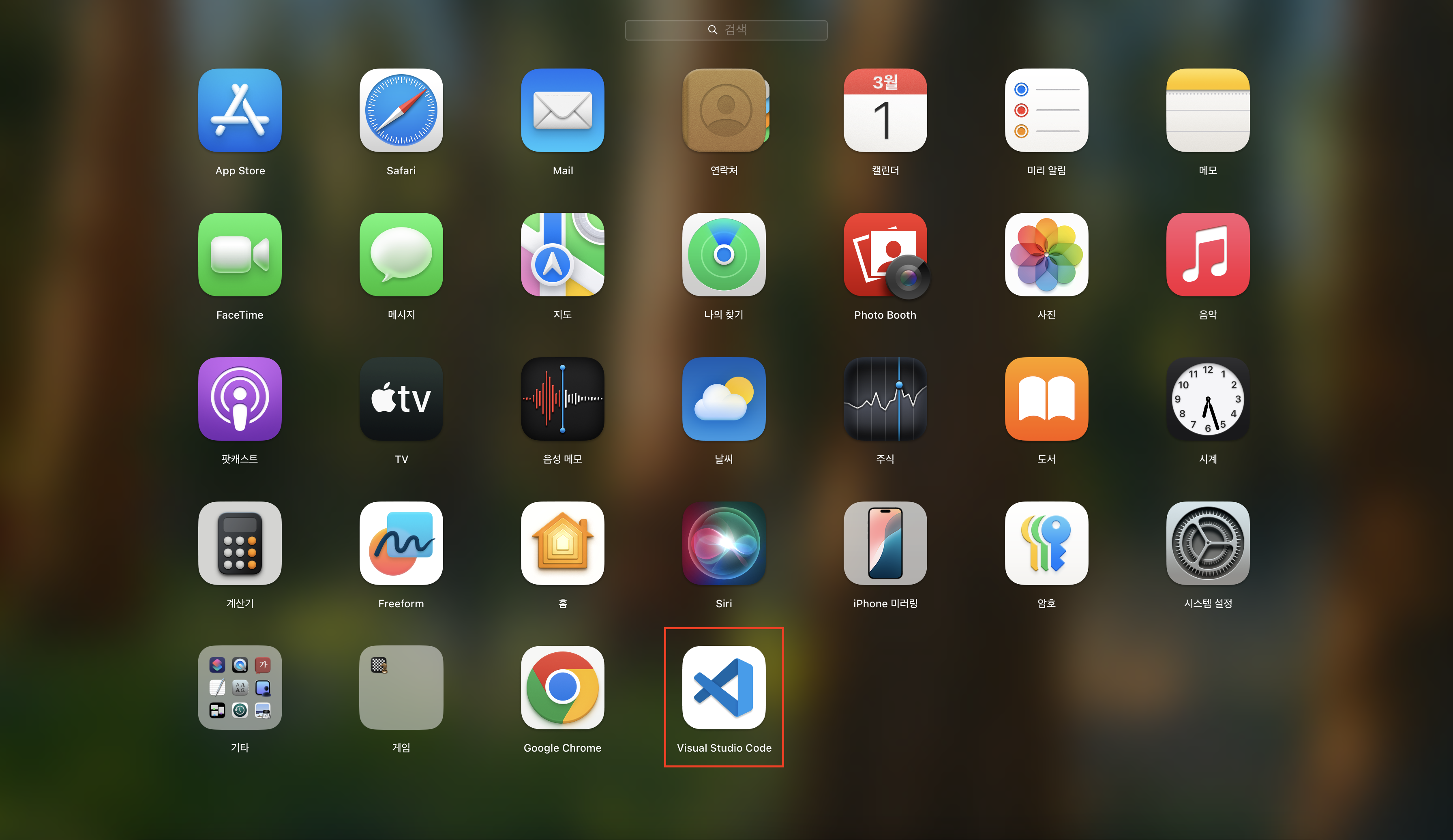
3. 더 편리하게 사용하려면?
VSCode를 기본적으로 설치하고 실행하는 것만으로도 충분히 코딩을 시작할 수 있어요. 하지만 몇 가지 기능을 더 추가하면 훨씬 더 편리하게 사용할 수 있답니다!
1. 확장 프로그램(Extension) 설치하기
코드를 더 쉽게 작성하고 자동 완성 기능을 사용하려면 확장 프로그램이 필요해요. 예를 들어, Python을 코딩하려면 Python 확장 프로그램이 있으면 더 좋아요! 어떤 확장 프로그램을 설치해야 할지 고민된다면? 다음 글에서 확장 프로그램 추천을 확인해 보세요!
2. Git과 VSCode 연결하기
Git은 코드를 안전하게 저장하고 다른 사람과 협업할 때 필요한 도구예요. VSCode와 GitHub을 연결하면 코드 변경 사항을 쉽게 관리할 수 있어요! Git을 처음 사용한다면? 기초 개념부터 배우는 글을 확인해 보세요!
👉 [VSCode에서 GitHub 사용법 쉽게 배우기(작성 예정)]
3. 테마와 글씨 크기 바꾸기
코딩할 때 글씨가 너무 작으면 눈이 피곤할 수 있어요. VSCode에서는 글씨 크기를 쉽게 키울 수도 있고, 다크 모드 같은 테마도 설정할 수 있어요! 눈이 편안한 설정을 원한다면? 추천 테마와 설정 방법을 알려주는 글을 확인해 보세요!
마무리하며
이제 VSCode를 설치하고 실행하는 방법을 모두 배웠어요! 처음 실행하면 아래와 같은 화면이 보일 거예요. VSCode에 대한 설명이나 튜토리얼을 볼 수 있고 테마, 언어, 세팅 등 추가 설정을 도와주는 페이지에요. 아직 필요하지 않다면 좌측 상단에 x버튼을 누르고 바로 개발을 시작하면 돼요!

이제 여러분은 VSCode를 사용할 준비가 끝났어요! 🎉 처음에는 어렵게 느껴질 수도 있지만, 차근차근 따라 하다 보면 금방 익숙해질 거예요. 다음 글에서는 VSCode를 더 편리하게 만드는 방법에 대해 이야기할 예정이니 기대해 주세요! 🚀